Der ultimative Leitfaden zum WebM Codec
Einführung
Willkommen beim ultimativen Leitfaden zum WebM-Codec, Ihrer umfassenden Ressource für die Beherrschung dieses vielseitigen Videoformats. Egal, ob Sie Inhalte erstellen, entwickeln oder sich einfach für die Feinheiten von Webvideos interessieren, dieser Leitfaden ist Ihre erste Anlaufstelle. Vom Verständnis der technischen Aspekte bis hin zur Erkundung der vielfältigen Anwendungsmöglichkeiten, einschließlich der Integration mit Software wie After Effects, decken wir alles ab, was Sie wissen müssen. Tauchen Sie mit uns tief in die Welt von WebM ein, erschließen Sie sich sein Potenzial und verbessern Sie Ihre Videoprojekte mit Leichtigkeit und Effizienz.
Teil 1. Was ist der WebM Codec?
Der WebM-Codec ist ein lizenzfreies, von Google entwickeltes Open-Source-Videokomprimierungsformat. Es wurde für die Verwendung mit HTML5-Video entwickelt und bietet eine effiziente Kodierung und Dekodierung für webbasierte Inhalte. WebM verwendet die VP8- oder VP9-Videocodecs und die Vorbis- oder Opus-Audiocodecs und bietet so eine hochwertige Komprimierung bei gleichzeitig geringer Dateigröße.
Zu den Vorteilen der Verwendung des WebM-Codecs gehören:
- Hochqualitative Komprimierung: Behält die Videoqualität effizient bei und reduziert gleichzeitig die Dateigröße für schnelles Streaming.
- Open-Source-Natur: Frei verfügbar zum Herunterladen, zur Förderung von Innovation und Zusammenarbeit.
- Lizenzgebührenfrei: Es sind keine Lizenzgebühren erforderlich, was eine breite Akzeptanz fördert.
- Transparenz und Zugänglichkeit: Zugängliche Spezifikationen und Quellcode für die Optimierung und Verbesserung der Leistung.
Die Kompatibilität des WebM-Codecs erstreckt sich über verschiedene Plattformen und Geräte:
- Webbrowser: Die meisten modernen Webbrowser, darunter Google Chrome, Mozilla Firefox und Microsoft Edge, unterstützen die WebM-Wiedergabe ohne zusätzliche Plugins oder Erweiterungen.
- Betriebssysteme: WebM ist mit den wichtigsten Betriebssystemen wie Windows, macOS und Linux kompatibel und gewährleistet eine nahtlose Wiedergabe auf verschiedenen Geräten, einschließlich der Unterstützung für die Integration des Sony Vegas WebM-Codecs und der nativen Wiedergabe in Windows 10.
- Mobile Geräte: Viele Smartphones und Tablets mit Android- und iOS-Betriebssystemen können WebM-Videos nativ dekodieren und abspielen, was ein einheitliches Seherlebnis auf allen Geräten gewährleistet.
- Multimedia-Software: Beliebte Multimedia-Anwendungen wie VLC Media Player, FFmpeg und Adobe Premiere Pro bieten Unterstützung für die Kodierung, Dekodierung und Bearbeitung von WebM-Dateien, was professionellen Workflows entgegenkommt und die Vielseitigkeit erhöht.
Teil 2. WebM Codec-Anwendungen erkunden
WebM Codec in beliebter Videobearbeitungssoftware
1. Sony Vegas:
- Nahtlose Integration: Sony Vegas unterstützt nahtlos den WebM-Codec und ermöglicht so mühelose Import-, Bearbeitungs- und Exportprozesse.
- Effizientes Rendering: Mit dem WebM-Codec sorgt Sony Vegas für schnellere Rendering-Zeiten, so dass die Benutzer ihre Projekte schneller fertigstellen können.
- Kleinere Dateigrößen: Die fortschrittlichen Komprimierungstechniken von WebM führen zu kleineren Dateigrößen, was die Speicherung optimiert und reibungslosere Bearbeitungsabläufe ermöglicht.
2. Premiere Pro:
- Native Kompatibilität: Premiere Pro unterstützt WebM-Dateien von Haus aus, so dass Benutzer direkt mit ihnen arbeiten können, ohne zusätzliche Plugins zu benötigen.
- Verbesserte Leistung: Mit dem WebM-Codec bietet Premiere Pro ein effizientes Rendering und eine effiziente Wiedergabe, die eine nahtlose Bearbeitung ermöglicht.
- Optimierter Arbeitsablauf: Die Komprimierungsfunktionen von WebM führen zu einer Verringerung der Dateigröße und ermöglichen schnellere Exporte und eine reibungslosere Bereitstellung von Inhalten.
3. After Effects:
- Nahtlose Integration: After Effects integriert nahtlos den WebM-Codec, so dass Benutzer direkt in der Software mit WebM-Dateien arbeiten können.
- Effizientes Rendering: Der WebM-Codec in After Effects sorgt für schnellere Rendering-Zeiten und damit für eine schnellere Projektfertigstellung.
- Optimierter Arbeitsablauf: Mit dem After Effects Codec webm erleben die Benutzer reibungslosere Bearbeitungsprozesse und profitieren von kleineren Dateigrößen, was die Produktivität insgesamt erhöht.
Die Integration des WebM-Codecs in gängige Videobearbeitungssoftware wie Sony Vegas, Premiere Pro und After Effects bietet Vorteile wie effizientes Rendering, kleinere Dateigrößen und eine nahtlose Workflow-Integration, die das Bearbeitungserlebnis für die Benutzer verbessert. Darüber hinaus können Sie den WebM-Codec ganz einfach herunterladen und für Ihre Bearbeitungszwecke nutzen.
Teil 3. WebM-Codec installieren und konfigurieren
1. Herunterladen und Installieren von WebM Codec
Für Windows 10:
1. Besuchen Sie die offizielle WebM Codec Windows 10 Website.
2. Navigieren Sie zum Abschnitt "Downloads" und wählen Sie die entsprechende Version für Windows.
3. Laden Sie das Installationsprogramm herunter und folgen Sie den Anweisungen auf dem Bildschirm, um den Installationsvorgang abzuschließen.
4. Nach der Installation sollte der WebM-Codec zur Verwendung in kompatiblen Anwendungen wie Sony Vegas, Premiere Pro und After Effects bereit sein.
Für macOS:
1. Öffnen Sie Ihren Webbrowser und suchen Sie nach "WebM codec download for macOS".
2. Gehen Sie in den Bereich "Downloads" und wählen Sie die macOS-Version.
3. Laden Sie das Installationspaket herunter und doppelklicken Sie darauf, um es zu öffnen.
4. Befolgen Sie die Installationsanweisungen, um den Einrichtungsvorgang abzuschließen.
5. Nach der Installation sollte der WebM-Codec Mac für die Verwendung in unterstützter Videobearbeitungssoftware verfügbar sein.
2. Konfigurieren der WebM Codec-Einstellungen
Für eine optimale Leistung konfigurieren Sie die WebM-Codec-Einstellungen wie folgt:
- Kodierungseinstellungen: Passen Sie die Kodierungseinstellungen an Ihre speziellen Anforderungen an, z. B. Bitrate, Auflösung und Qualität mit dem Google WebM-Codec.
- Audio-Einstellungen: Stellen Sie die Audio-Codec-Parameter, einschließlich Bitrate und Samplerate, ein, um die gewünschte Audioqualität zu erreichen.
- Container-Format: Wählen Sie das passende Containerformat (z.B. .webm) für Ihre Videodateien, um die Kompatibilität zwischen verschiedenen Plattformen und Geräten zu gewährleisten.
- Hardware-Beschleunigung: Nutzen Sie die Optionen zur Hardware-Beschleunigung, falls verfügbar, um den Codierungsprozess zu beschleunigen und die Gesamtleistung zu verbessern.
3. Gewährleistung von Kompatibilität und reibungsloser Wiedergabe
Die Kompatibilität des WebM-Codecs mit den wichtigsten Webbrowsern kann durch die folgenden Schritte sichergestellt werden:
1. die Browser-Unterstützung: Vergewissern Sie sich, dass der von Ihnen verwendete Webbrowser die WebM-Wiedergabe unterstützt. Die meisten modernen Browser wie Google Chrome, Mozilla Firefox und Microsoft Edge bieten native Unterstützung für WebM.
2. die Codec-Installation: Stellen Sie sicher, dass der WebM-Codec auf Ihrem Betriebssystem installiert und richtig konfiguriert ist. Führen Sie die oben beschriebenen Schritte aus, um den Codec für Ihr Betriebssystem herunterzuladen und zu installieren.
3. Ausweichoptionen: Erwägen Sie die Bereitstellung von Ausweichoptionen, wie z.B. alternative Videoformate (z.B. MP4), für Browser, die die WebM-Wiedergabe nicht unterstützen. Dies gewährleistet ein konsistentes Seherlebnis auf verschiedenen Browsern und Geräten.
4. testen: Testen Sie Ihre WebM-kodierten Videos mit verschiedenen Webbrowsern und Geräten, um eine reibungslose Wiedergabe und Kompatibilität sicherzustellen. Nehmen Sie ggf. Anpassungen an den Kodierungseinstellungen vor, um die Leistung zu optimieren.
Wenn Sie diese Schritte befolgen, können Sie den WebM-Codec auf verschiedenen Betriebssystemen erfolgreich herunterladen, installieren und konfigurieren, die Kompatibilität mit den wichtigsten Webbrowsern sicherstellen und eine reibungslose Wiedergabe von WebM-kodierten Videos erreichen.
Teil 4. Wie konvertiere ich ein Video in das WebM-Format?
HitPaw Video Converter ist eine intuitive Software, die für nahtlose Video-Konvertierungsaufgaben entwickelt wurde. Mit seiner benutzerfreundlichen Oberfläche und seinen robusten Funktionen vereinfacht der HitPaw Video Converter die Konvertierung von Videos, einschließlich solcher, die mit dem Video-Webm-Codec VP9 kodiert sind. Ganz gleich, ob Sie Formate konvertieren, Einstellungen anpassen oder die Videoqualität verbessern möchten, HitPaw Video Converter bietet eine zuverlässige Lösung für alle Ihre Videokonvertierungsanforderungen.
Eigenschaften
- Vielseitige Konvertierung: Konvertieren Sie nahtlos und mühelos Foto- und Videoformate.
- Umfangreiche Video-Downloads: Greifen Sie auf über 10.000 Websites zu, um mühelos Videos herunterzuladen.
- Musik extrahieren: Extrahieren Sie mühelos Musik von beliebten Plattformen.
- Robuste Bearbeitungsfunktionen: Bearbeiten Sie Videos effizient, um die gewünschten Ergebnisse zu erzielen.
- Verschiedene Tools: Inklusive Bildkomprimierung, Bildschirmaufzeichnung und 2D-zu-3D-Konvertierung.
- Lösung aus einer Hand: HitPaw Video Converter dient als umfassende Videobearbeitungssoftware auf dem Mac und unterstützt den webm Codec für optimale Funktionalität.
So wird ein Video ins WebM-Format umgewandelt:
Schritt 1. Laden Sie den Hitpaw Videokonverter herunter und installieren Sie ihn auf einem PC oder MAC-Computer.
Schritt 2. Starten Sie die Software und klicken Sie auf die Schaltfläche "Dateien hinzufügen", um Ihre WebM-Dateien zu importieren.

Schritt 3. Wählen Sie webm als Ausgabeformat aus der Liste der Ausgabeformate.

Schritt 4. Klicken Sie auf Konvertieren, um die Konvertierung von Videos in WebM ohne Qualitätsverlust zu starten.

Schritt 5. Sobald die Konvertierung abgeschlossen ist, können Sie die WebM-Dateien auf der Registerkarte Konvertiert finden. Dieses Programm kann als Videoplayer verwendet werden, um die konvertierten Videos direkt abzuspielen.

Fazit
Der WebM-Codec zeichnet sich als vielseitige und effiziente Lösung für Online-Videoinhalte aus. Sein Open-Source-Charakter, seine hohe Komprimierungseffizienz und seine breite Unterstützung machen ihn zu einer hervorragenden Wahl für webbasierte Multimedia-Inhalte. Ganz gleich, ob Sie Inhalte erstellen, entwickeln oder einfach nur ein Benutzer sind, der nahtlose Videoerlebnisse sucht - WebM zu verstehen ist von unschätzbarem Wert. Um Ihre Videos mühelos in WebM oder ein anderes Format zu konvertieren, empfehlen wir HitPaw Video Converter . Mit seiner benutzerfreundlichen Oberfläche und seinen leistungsstarken Funktionen ist es das perfekte Tool für alle Ihre Bedürfnisse bei der Videokonvertierung.






 HitPaw Video Object Remover
HitPaw Video Object Remover HitPaw Photo Object Remover
HitPaw Photo Object Remover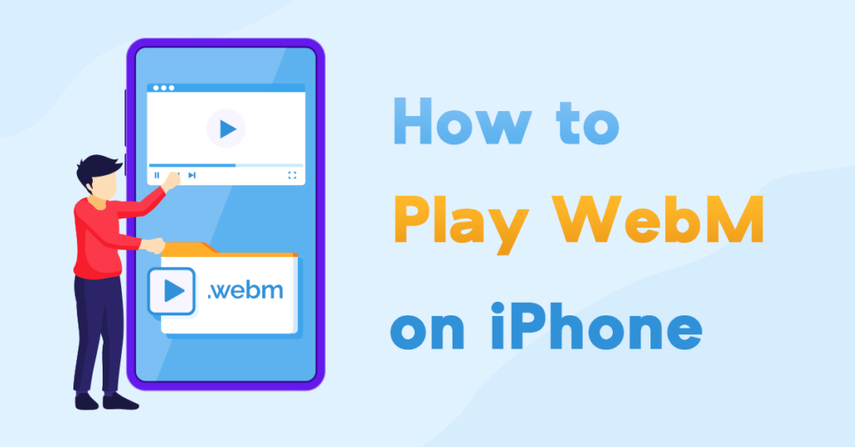

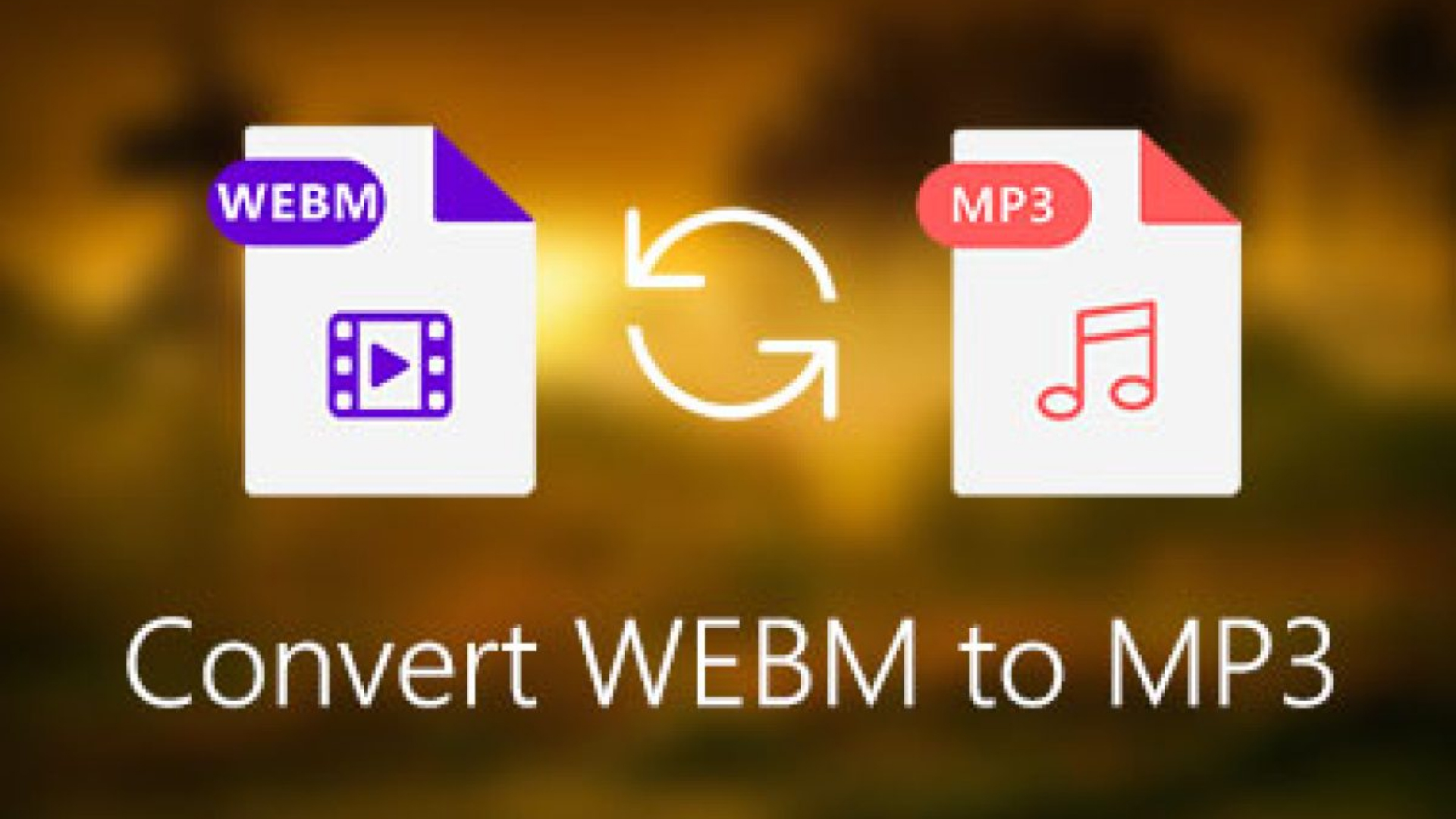

Teile diesen Artikel:
Wählen Sie die Produktbewertung:
Joshua Hill
Chefredakteur
Ich bin seit über fünf Jahren als Freiberufler tätig. Es ist immer beeindruckend Wenn ich Neues entdecke Dinge und die neuesten Erkenntnisse, das beeindruckt mich immer wieder. Ich denke, das Leben ist grenzenlos.
Alle Artikel anzeigenKommentar hinterlassen
Erstellen Sie Ihre Rezension für HitPaw-Artikel